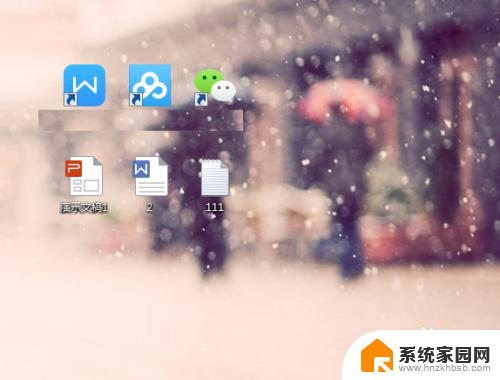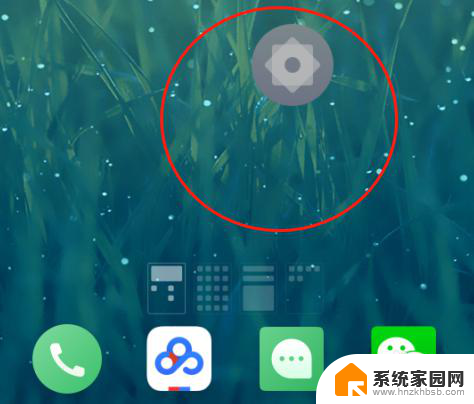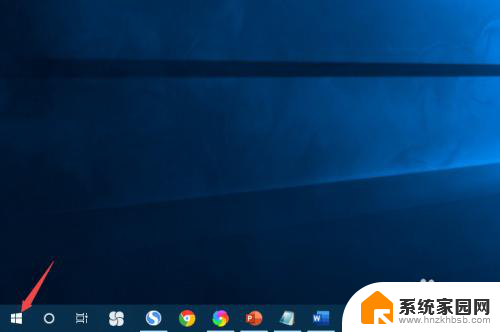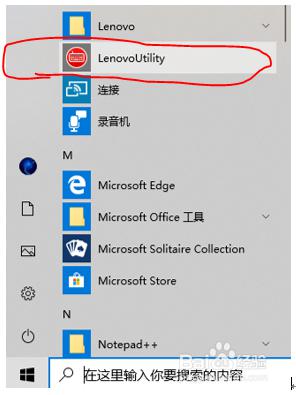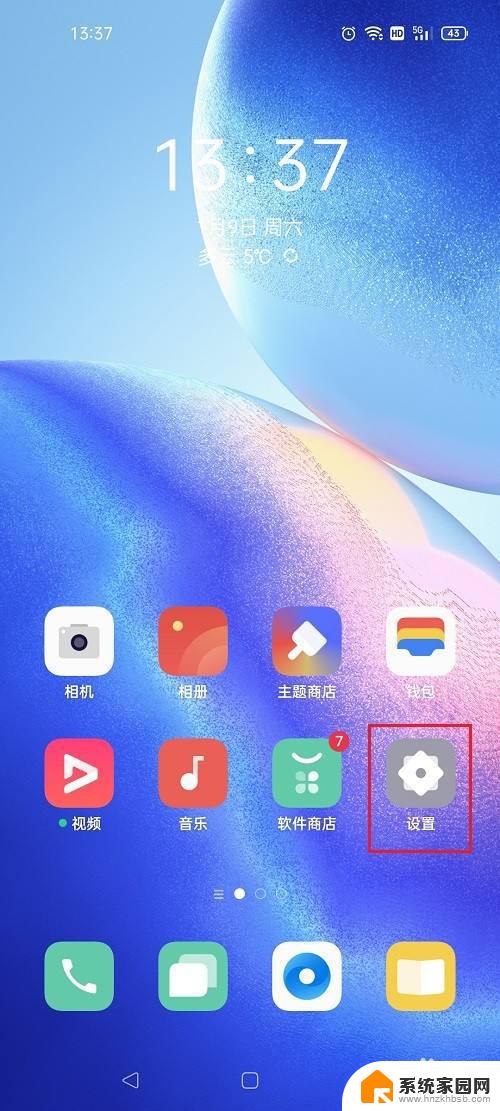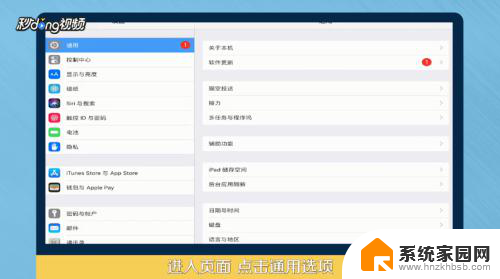联想笔记本图标大小怎么调 联想笔记本如何调整桌面图标大小
更新时间:2024-04-21 14:51:26作者:yang
在使用联想笔记本时,有时候我们会觉得桌面上的图标大小不够合适,要么太小看不清,要么太大占用空间,如何调整联想笔记本的桌面图标大小呢?其实很简单,在桌面上右键点击空白处,选择查看然后再选择图标大小,即可根据个人喜好调整图标大小。这样一来我们就可以根据自己的需求来调整图标的大小,让桌面更加整洁和舒适。
具体步骤:
1.先打开电脑,点击左下角的开始。
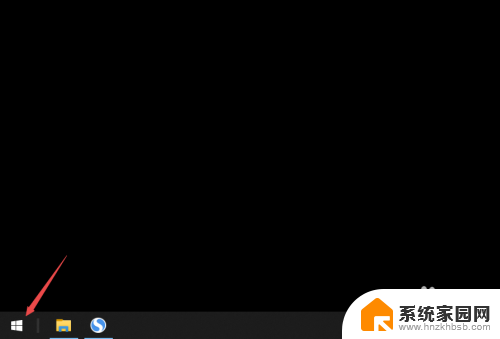
2.然后点击设置。
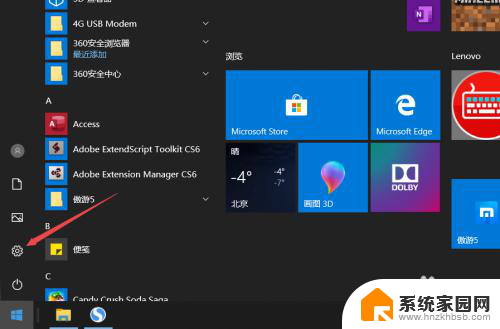
3.之后点击系统。
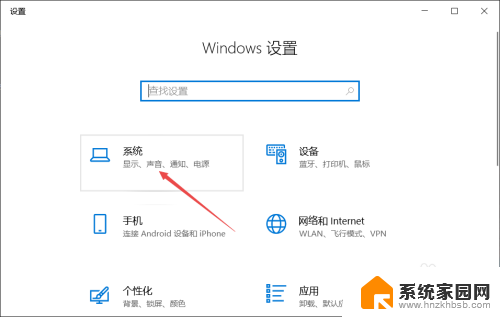
4.然后点击更改文本、应用等项目的大小边上的下拉剪头。

5.之后点击选择一个选项即可,这样便可更改桌面图标大小。
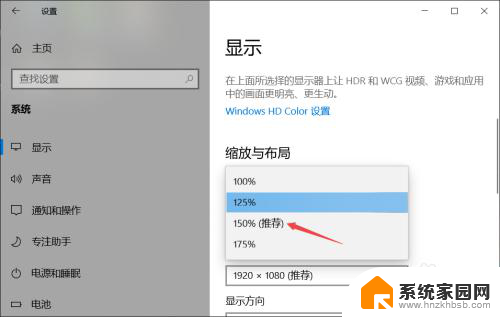
6.最后点击右上角的关闭按钮即可。
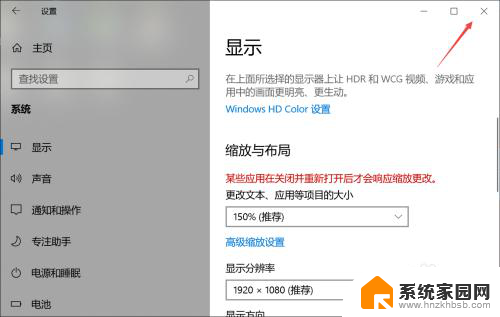
7.总结:
1、点击左下角的开始。
2、点击设置。
3、点击系统。
4、点击更改文本、应用等项目的大小边上的下拉剪头。
5、点击选择一个选项即可,这样便可更改桌面图标大小。
6、点击右上角的关闭按钮即可。
以上就是如何调整联想笔记本图标大小的全部内容,如果您遇到这种情况,可以尝试根据小编提供的方法来解决,希望对大家有所帮助。